OpenWrt 固件非常多,不同固件对 IPv6协议 的支持情况也非常混乱,可以知道的是,只要固件支持 IPv6协议 作者就会在介绍内说明,所以选择起来也还是比较方便,首先要确认 OpenWrt 固件是否支持 IPv6 之后,确认光猫已改成桥接模式并支持 IPv6,然后就可以登录到 OpenWrt 的可视化管理后台进行启用 IPv6 的相关设置了。
设置方法
1、切换光猫为桥接模式,不同的运营商可能有一点点的差异,务必要保证桥接时的 IP模式 修改为包括 IPv4 和 IPv6,联通与电信为:桥接,移动为:Bridge,如何光猫改桥接请自行解决或查阅本站的相关文章作为参考,演示为移动光猫,如下图:
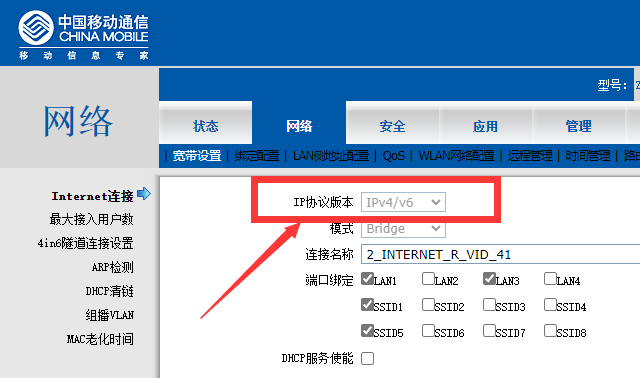
2、在“网络”>“DHCP/DNS”>“高级设置”中取消禁止解析 IPv6 DNS 记录功能,大多数支持 IPv6 的 OpenWrt 中都存在问题,默认居然禁止了解析 IPv6 DNS记录,后续的折腾设置 IPv6 都会导致失败,如下图:
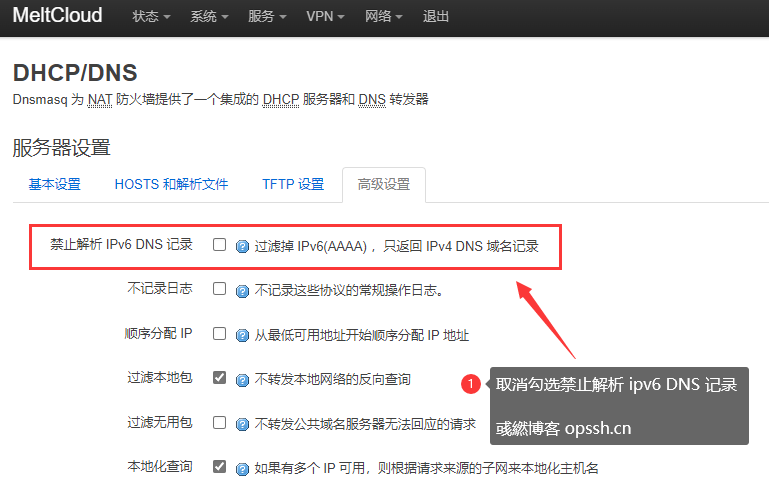
3、设置这里时,请确认你已将“网络”>“接口”>“WAN”设置为“PPPoE”拨号模式,确认完成后,在“WAN”口的高级设置内将“Obtain IPv6-Address”设置为“自动”,版本不一样,设置也就有所变化,对于使用内置的 IPv6 管理是否开启,还是建议不勾选,它对 IPv6 的影响不大,保险起见,最好不选择勾选,如下图:
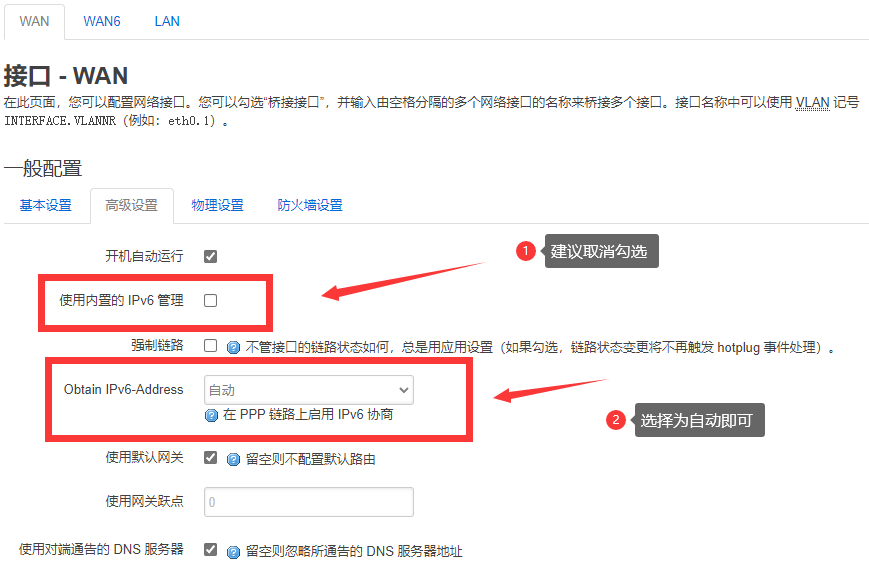
4、接着在“网络”>“接口”>“LAN”>“基本设置”内确认 IPv6 分配长度是否为:64,默认一般为:64,也可以设置为:60,然后在点击“高级设置”,取消勾选使用内置的 IPv6 管理,如下图:
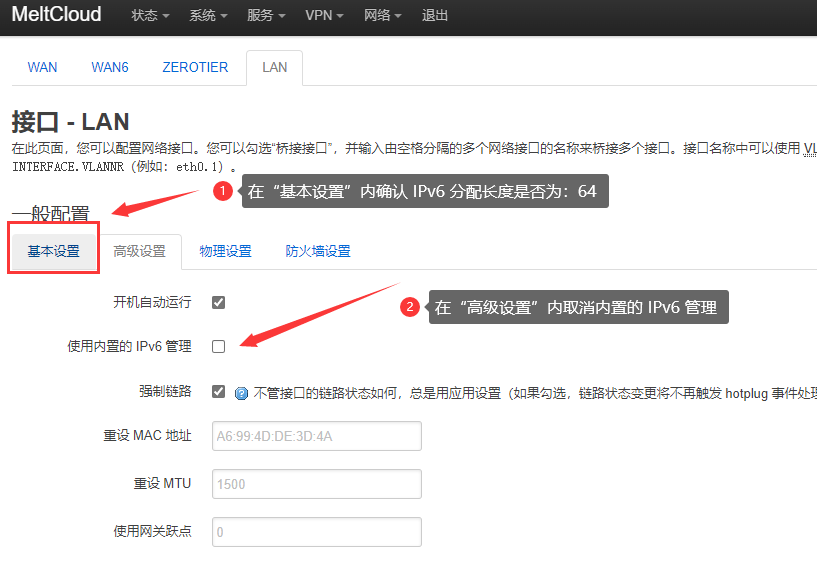
5、完成“LAN”的一般设置后,依旧在“LAN”>“高级模式”下拉到“DHCP 服务器”进行配置“IPv6 设置”,点击“IPv6 设置”,将路由通告服务选择为“服务器模式”,DHCPv6服务 和 NDP代理 全部设置为“已禁用”,并且将“总是通告默认路由”项目勾选,然后“保存&应用”,如下图:
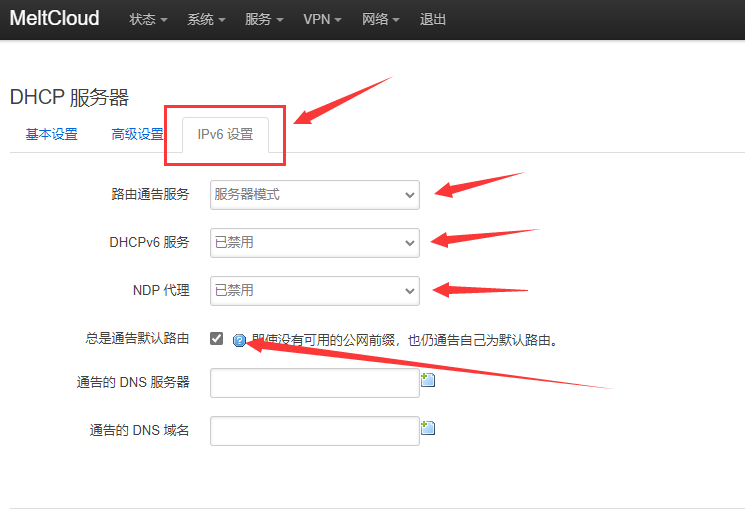
6、最后一步确认一下全局网络选项是否设置了 IPv6 ULA 前缀,在“网络”>“接口”处下拉到底部,如“IPv6 ULA 前缀”填写了 IPv6 前缀,该项为非必需项,填写或不填写都不影响IPv6的正常使用,但建议删除,删除后“保存&应用”,如下图:
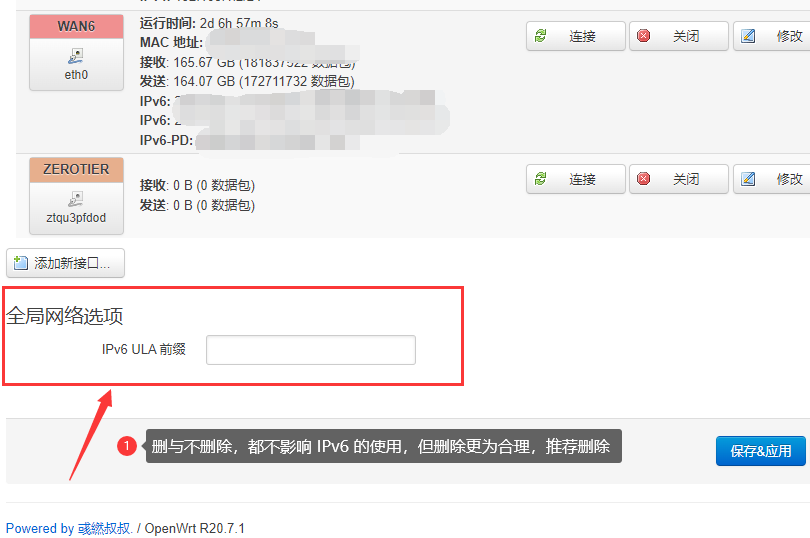
7、完成以上步骤后,重启 OpenWrt 路由,重启完成后,进行测试 IPv6 是否正常使用,重启命令和测试网址已罗列下方,成功如下图:
# 重启命令 reboot # 测试网址 https://www.test-ipv6.com/
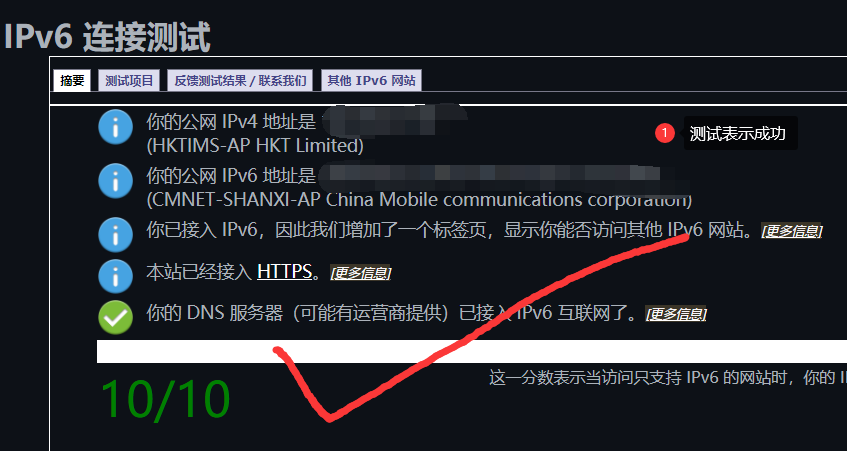
最后说明
在国内只要你 IPv6 地址获得的是 240 或 200 开头的 IPv6 地址,都是公网IP,很高兴的是我就是 240 开头的,对应我来说公网 IPv6 地址用处可就多了,比如使用域名解析后访问NAS或者其他的远程服务等,如何玩转公网的 IPv6 就要看你自己了。
现在 IPv6 协议并未全民普及,不建议你关闭 IPv4 协议,因为很多网站服务和移动应用都还是依赖 IPv4 协议,尤其是网站和安卓手机应用,如果你单独使用 IPv6 协议,那么就会有大部分网站服务和移动应用都无法使用,而且又是 IPv6 也不一定会比 IPv4 快多少,教程到此为止,后面可能会分享一些 IPv6 公网地址的玩法。
相关文章
发表评论


评论列表